Calibreを使用してeBookDRMを削除する方法
eBook DRMは、正当なユーザーに多くの制限を課し、ユーザーに単一のデバイスまたはアプリで電子書籍を表示するように強制します。また、使用法を制御し、他の人と本を共有することを許可しません。簡単に言うと、DRM(デジタル著作権管理(Digital Rights Management))は、電子書籍を読むことができるデバイスの数を制限します。
Amazon、Appleなどのベンダーは、ベンダー固有のデバイスまたはアプリを使用して本を読むことができる電子書籍DRMを持っています。(DRM)私たちのほとんどは、複数のデバイスで電子書籍を読みたいと思うでしょう。そのような場合、この限られたユーザビリティを克服する最も実行可能な方法は、電子書籍からDRMを削除することです。
Microsoftは、 WMAオーディオファイルからDRM保護を削除するDigital RightsUpdateToolを提供しています。(Digital Rights Update Tool)購入した電子書籍からDRM(DRM)保護を削除するのに役立つツールは他にもたくさんありますが、そのうちの1つがCalibreです。これは、電子書籍ライブラリの管理に人気のあるツールです。電子書籍(Apart)の管理だけでなく、ツールは幅広いプラグインを提供します。その中で、DeDRMプラグインは、お気に入りのデバイスで電子書籍を読むことができるように電子書籍DRMを削除するのに役立つため、最も人気のあるプラグインです。Calibreツールは、AmazonKindleなどのさまざまなベンダーの電子書籍をサポートしています(Amazon Kindle)。PDF(ACSM)、Kobo KEPUB、Amazon Kindle、およびGoogleブックス。
Calibreを使用して電子書籍からDRMを削除する
購入した電子書籍からDRM(DRM)保護を削除するのに役立つツールはたくさんあり、そのうちの1つがCalibreです。これは、電子書籍ライブラリの管理に人気のあるツールです。電子書籍(Apart)の管理だけでなく、ツールは幅広いプラグインを提供します。その中でも、Caliber DeDRMプラグイン(Calibre DeDRM plugin)は、お気に入りのデバイスで電子書籍を読むことができるように電子書籍DRMを削除するのに役立つため、最も人気のあるプラグインです。Calibreツールは、Amazon Kindle、PDF(ACSM)、Kobo KEPUB、Amazon Kindle、Googleなどのさまざまなベンダーの電子書籍をサポートしています(Google)本。
CalibreツールはebookDRMを削除できませんが、ebookDRMを削除するに(DRM)はDRM(DRM)削除(DRM)プラグインを追加する必要があります。Calibreプラグインを使用して電子書籍からDRMを削除する方法は次のとおりです。
- CalibreとDeDRMプラグインをインストールします
- 電子書籍のDRMを削除する
この記事では、 CalibreDeDRM(Calibre DeDRM)プラグインを使用してWindowsPCで電子書籍(Windows PC)DRMを削除する方法について説明します。
1.CalibreとDeDRMプラグインをインストールします
Calibreの最新バージョンをダウンロードします。インストーラーを実行し、使用する電子書籍リーダー(eBook Reader)の種類を選択します。適切なオプションを選択して、インストールを完了します。
ここからDeDRMプラグインをダウンロードします。(here.)DeDRM_plugin.zip(DeDRM_)をCalibre に追加し ます。
Calibreを起動し、メニューバーから[設定]タブに移動します。( Preferences)
ドロップダウンメニューから[キャリバーの動作を変更(Change Calibre behavior)]オプションを選択します。
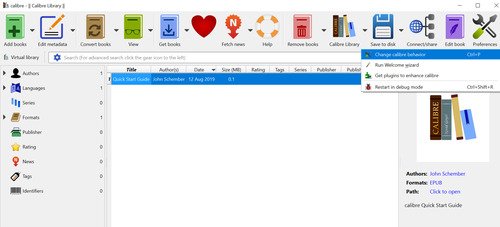
新しいウィンドウの[詳細(Advanced)]セクションに移動し、[プラグイン]をクリックします。 (Plugins. )
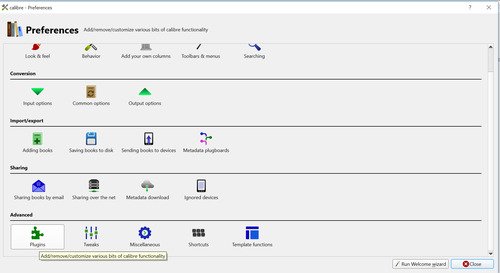
[ファイルから(from file)プラグインをロード]ボタンをクリックして、 ( Load plugin) DeDRM_pluginzip(DeDRM_plugin)フォルダーを選択します。セキュリティリスクを警告するポップアップウィンドウが表示されます。
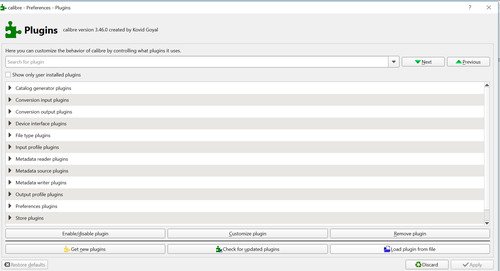
リスクを無視して、[はい(Yes)]ボタンをクリックします。
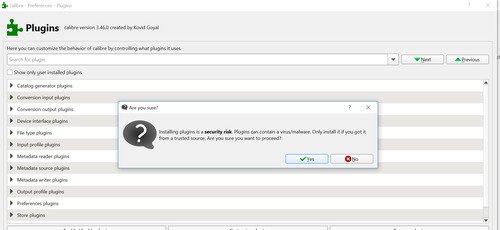
zipファイルがCalibreにインストールされ、(Calibre)ファイル(File)タイププラグインの下に表示されます。
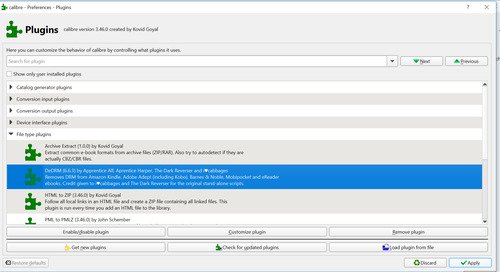
(Restart)Calibreを再起動します。
2.電子書籍のDRMを削除します
デスクトップに電子書籍がある場合は 、電子書籍をCalibreのメインインターフェイスにドラッグアンドドロップするだけです。(Drag)ツールは自動的にDRMを削除します。
ただし、 Kindle(Kindle) e-inkデバイスに本をダウンロードした場合、手順は同じではありません。
Kindle e-inkデバイスを使用している場合は、 USB経由でKindleをCalibreに接続します。すべての本のタイトルが表示されます。
[設定](Preferences)に移動し、[詳細]をクリックします。( Advanced.)
プラグイン(Plugins)を選択し、ファイルタイププラグイン( File type plugins)ボタンをクリックします。
DeDRMプラグイン(DeDRM plugin)をダブルクリックし、[プラグインのカスタマイズ( Customize plugin)]ボタンをクリックします。
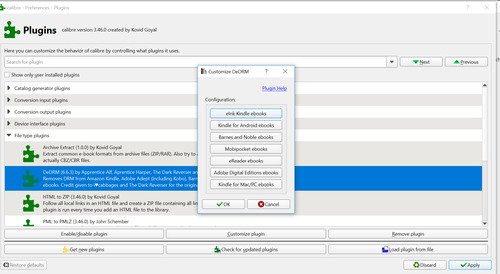
新しい[DeDRMのカスタマイズ](Customize DeDRM)ウィンドウで構成するオプションのe- inkKindle(Kindle)電子ブックを選択します。
表示される新しいポップアップウィンドウで、Kindleのシリアル番号を入力します。Kindleのシリアル番号は、 Kindleのモデル名と一緒にシリアルの場所を入力することでGoogleで見つけることができます。
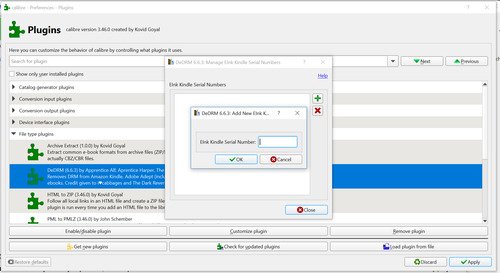
シリアル番号がわかったら、空のボックスに入力して[OK]ボタンをクリックします。
ウィンドウを閉じ、 [キャリバー設定]ウィンドウで[(Calibre Preferences Window)適用(Apply.)]をクリックします。
DRMは自動的に削除されます。
プラグインがDRM(DRM)の削除に失敗した場合は、ライブラリからすべての書籍を復元し、 Calibreをリロードして、再度電子書籍をライブラリに追加します。また、プラグインの最新バージョンがインストールされていることを確認してください。(Make)
Related posts
Internet and Social Networking Sites addiction
Fix error code 0xc00d36c4 Windows 10でメディアファイルを再生するとき
Windows 10 Media Controls Media Controls Lock Screen
取り外し可能Media SourceからProgramsのPrevent installation
Fake News Webサイト:成長している問題と今日の世界で何を意味するのか
TwitterでInfluencerになる方法
Windows 10 PCでInstagram or Snapchatを取得する方法
Video Playback Speed Windows Media Playerを変更する方法
5 Best Social Media apps Windows 10 Microsoft Store
Best Windows 10のための無料Media Codec Packs
VLC Media PlayerのAudio Delayを修正する方法
Download Media Creation ToolのWindows 10 Enterprise ISO
Windows Media PlayerでTrack Titlesをダウンロードして追加する方法
TelegramでGroupを作成し、Voice Chat featureを使用する方法
Windows 11/10でMiracastを設定する方法
Windows 11/10のSet or Change Default Media Player
Windows Media PlayerはMusic Playlistを再生していません
Windows Media Playerがコーデックを自動的にダウンロードしないようにします
ユーザーがWindows Media Playerを介してメディアを共有できないようにする方法
VLCはMRL fileを開くことができません
